A criação de cobranças recorrentes no Mercado Pago permite que você automatize pagamentos periódicos, como assinaturas e serviços contínuos. Neste guia, vamos mostrar como configurar uma cobrança recorrente no módulo de vendas do Mercado Pago, com instruções detalhadas.
1. Acessando o Módulo de Vendas
Para começar, acesse o Módulo de Vendas no painel. É nesta área que você poderá criar e configurar cotações, definindo os parâmetros de recorrência e a forma de pagamento.
2. Criando uma Nova Cotação
Dentro do módulo de vendas, siga os passos abaixo:
-
Clique em Nova Cotação para iniciar uma configuração do zero.
-
Insira as informações principais da cotação, como o nome, descrição e o valor do serviço ou produto a ser cobrado de forma recorrente.
Em seguida, vá até a Aba de Dados do Pagamento, onde você encontrará os campos essenciais para configurar a recorrência e o pagamento.
3. Configuração dos Campos de Pagamento
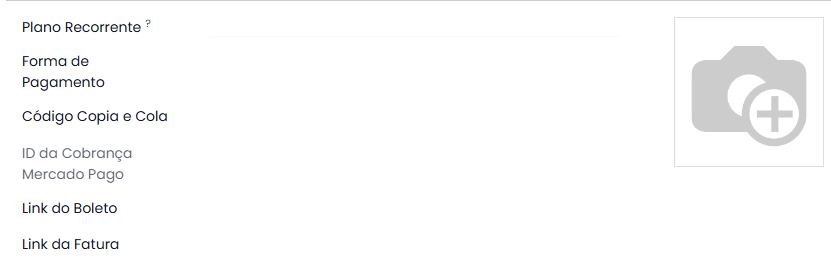
Na aba de Dados do Pagamento, você verá dois campos essenciais para criar a cobrança recorrente: Plano Recorrente e Forma de Pagamento.
Plano Recorrente
O campo Plano Recorrente define a frequência das cobranças, com as seguintes opções:
-
Mensal (30 dias): A cobrança é renovada a cada 30 dias.
-
Trimestral (3 meses): A cobrança é renovada a cada 3 meses.
-
Semestral (6 meses): A cobrança é renovada a cada 6 meses.
-
Anual (1 ano): A cobrança é renovada anualmente.
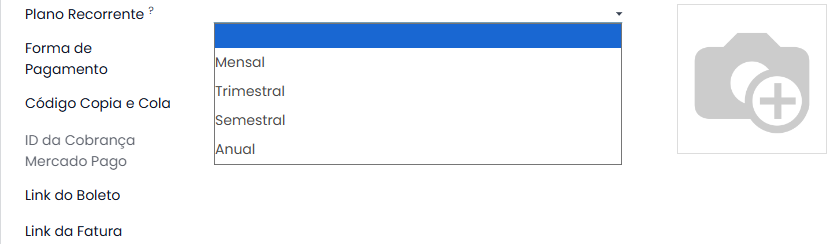
Ao selecionar uma dessas opções, você indica que a cotação será recorrente. Assim, após o pagamento inicial ser confirmado, o sistema do Mercado Pago fará o monitoramento e calculará o prazo para a próxima cobrança. Por exemplo, com a opção Mensal, o sistema verificará automaticamente se já se passaram 30 dias após o primeiro pagamento e, caso sim, recriará a cotação e emitirá a nova cobrança.
Forma de Pagamento
No campo Forma de Pagamento, escolha como o cliente poderá realizar o pagamento. As opções são:
-
Pix
-
Boleto
-
Cartão de Crédito
-
Escolha pelo Cliente: Esta opção permite que o cliente selecione o método de pagamento preferido ao acessar o link da cobrança no Mercado Pago.
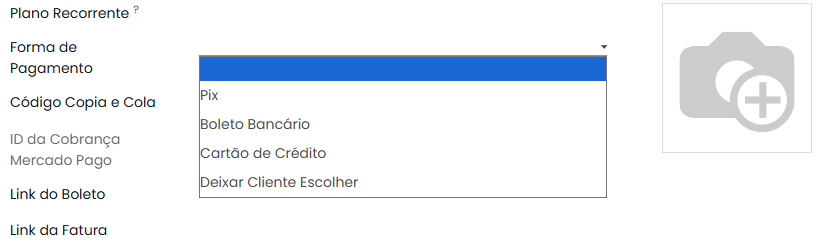
Escolha a opção que melhor se ajusta ao seu cliente ou permita que ele escolha o método no momento do pagamento.
4. Criando a Cobrança e Gerando o Link
Após preencher todos os campos necessários, clique no botão Criar Cobrança Mercado Pago. Essa ação vai gerar automaticamente o link de pagamento, incluindo opções como fatura, boleto, Pix e QR Code, conforme a forma de pagamento escolhida. Este link pode ser enviado diretamente ao cliente, facilitando o acesso ao pagamento.
5. Acompanhamento das Renovações Automáticas
Uma vez configurada, a cotação atuará como um serviço recorrente, e a cada ciclo (de acordo com o plano escolhido), o sistema criará automaticamente uma nova cobrança para o próximo período, mantendo o processo de pagamento contínuo e prático para você e seu cliente.
Resumo Final
-
No módulo de vendas, crie uma nova cotação.
-
Na aba de Dados do Pagamento:
-
Defina o Plano Recorrente (Mensal, Trimestral, Semestral, Anual).
-
Escolha a Forma de Pagamento (Pix, Boleto, Cartão de Crédito, ou Deixe o Cliente Escolher).
-
-
Clique em Criar Cobrança Mercado Pago para gerar o link de pagamento (fatura/boleto/Pix/QR Code).
-
Envie o link ao cliente e acompanhe as renovações automáticas conforme o plano.
Dessa forma, você pode configurar facilmente uma cobrança recorrente no Mercado Pago, automatizando pagamentos e garantindo praticidade para todos.